Handleiding DVD Shrink
Een dvd met DVD Shrink (shrinken) verkleinen
Stel dat je van je aangeschafte dvd films een back-up wilt maken, een krasje zit er tenslotte zomaar op en dan kan je je film weggooien of dat je een film hebt gedownload die gewoon niet op een dvd schijfje past.
Dan staan je gekochte dvd films of je gedownloade film op een zogenaamde dual layer dvd. Een normaal dvd schijfje kan 4,3GB aan data bevatten. Een dual layer schijfje het dubbele.
Nu kun je dus als een speer naar de winkel rennen om een dvd dual layer brander en schijfjes te gaan kopen of je verkleint de dvd film gewoon tot hij wel op een normaal dvd schijfje past.
Je kunt DVD Shrink downloaden uit ons Forum.
Dubbelklik daarna op het zojuist gedownloade dvdshrink32setup.exe om de installatie te starten.
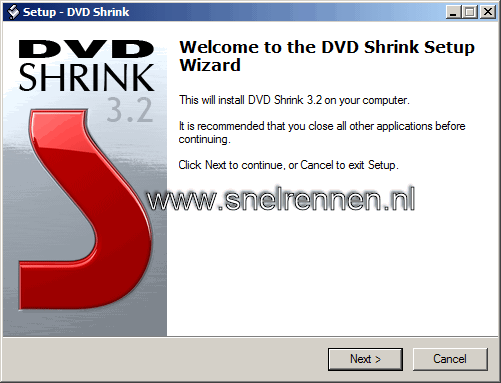
Doorloop de volgende stappen van de installatie, het wijst allemaal voor zich. Let alleen even op waar je het programma geïnstalleerd wilt hebben, standaard is dat C:\Program Files\DVDShrink. Wijzig dit als je het ergens anders geïnstalleerd wilt hebben. Start na de installatie het programma op.
Als je een dvd met film in je dvd speler hebt zitten klik je op open disc, als je iets gedownload hebt en het staat op je harde schijf klik je op open files. In het laatste geval moet je er natuurlijk wel voor zorgen dat het dvd video bestanden zijn. Als je niet weet wat dat zijn kun hier even kijken. Wij hebben een image bestand van een DVD9 gemount met Daemon Tools.
De dvd video bestanden staan dan ook in de vedeo_ts map op onze virtuele speler. We klikken dus op Open Files.
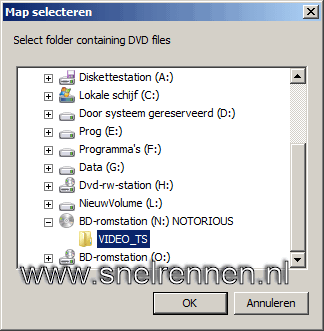
We zoeken de map waar de bestanden staan en klikken op ok.
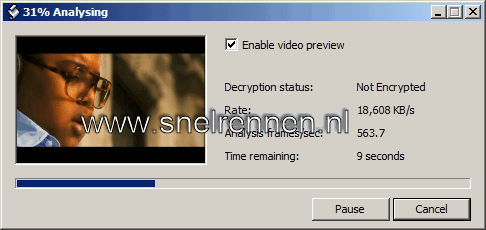
De film wordt nu geanalyseerd, dit duurt hooguit een paar minuten.
We kunnen met DVD Shrink ervoor kiezen om een volledige kopie (Full Disc) van de dvd of alleen van de hoofdfilm (Re-author) een back-up te maken. In ons voorbeeld maken we dan ook alleen een back-up van de hoofdfilm.
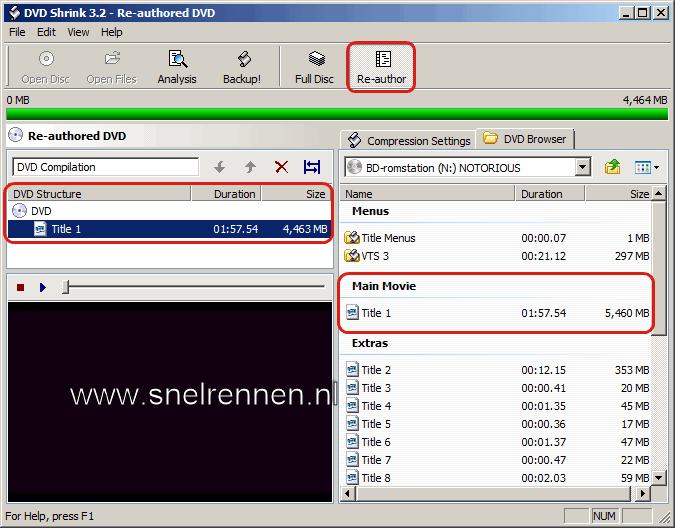
Klik nu op de Re-author knop. In deze modus maakt DVD Shrink een zogenaamde custom dvd, dat wil dus zeggen dat er geen menu's meegenomen kunnen worden. Alleen de hoofdfilm en eventuele extra's worden meegenomen.
In Het rechterscherm zie je de gegevens van de complete dvd staan. Door nu onder Main Movie te dubbelklikken op Title 1 (in dit geval) voeg je de hoofdfilm toe aan je te maken dvd.
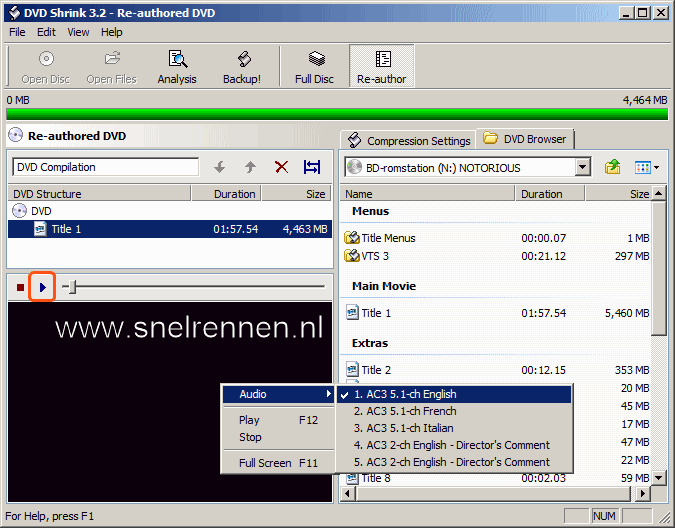
Door nu Title 2 te selecteren en op afspelen (omcirkeld) te klikken zal deze starten, door met de rechter muisknop op het afspeel venster te klikken krijg je een lijst met audio streams die je kan gebruiken. Wij selecteren de AC3 5.1-ch English.
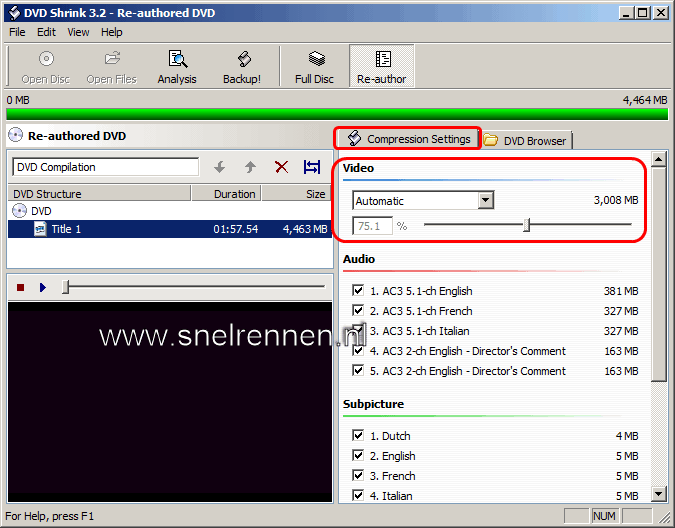
Dan gaan we nu naar het belangrijkste gedeelte toe. Klik op de tab Compression Settings. Als je nu in het omlijnde gedeelte Video kijkt zie je dat we deze op Automatic hebben staan. Voor het gemak kan je dit beter laten staan, dan verandert namelijk automatisch de kwaliteit als je bijvoorbeeld een audio stream niet mee kopieert. Zoals je daar nu ook kan zien wordt de grootte van de film tot 75,1% van het origineel teruggebracht. over. Dit betekent weinig compressie wat weer betekent dat er weinig van de oorspronkelijke kwaliteit verloren gaat.
Probeer ervoor te zorgen dat je minimaal 75% compressie hebt en beter nog, probeer boven de 80%. te blijven.
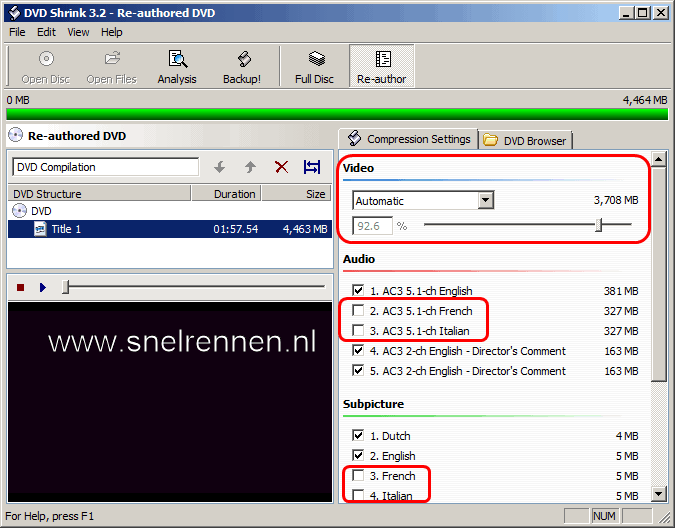
Nu hebben we de Franse en Italiaanse audio streams uitgevinkt , Onder subpictue hebben we alleen de Nederlandse (Dutch) en Engelse ondertiteling geselecteerd.
Daarmee hebben de compressie al teruggebracht tot 92,6%.
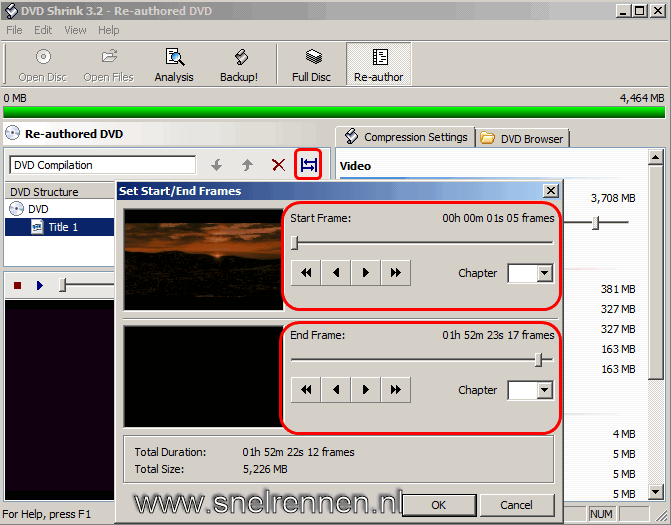
En dan kunnen we kijken of we met Set Start/End Frames of we nog wat meer kunnen winnen door wat van de aan en aftiteling af te knippen. We hebben het beginpunt wat veranderd en de complete aftiteling erafgehald zodat we nog wat hebben kunnen winnen Als het naar je zin is ingesteld druk je op de ok knop. In de volgende afbeelding zie je het uiteindelijke comperessie resultaat.
Dan nog even dit, als je niet alle audio streams en ondertitels hebt uitgevinkt kun je een standaard voor beiden opgeven zodat als je de dvd afspeelt hij start met deze audio en ondertiteling. Dat doe je als volgt.
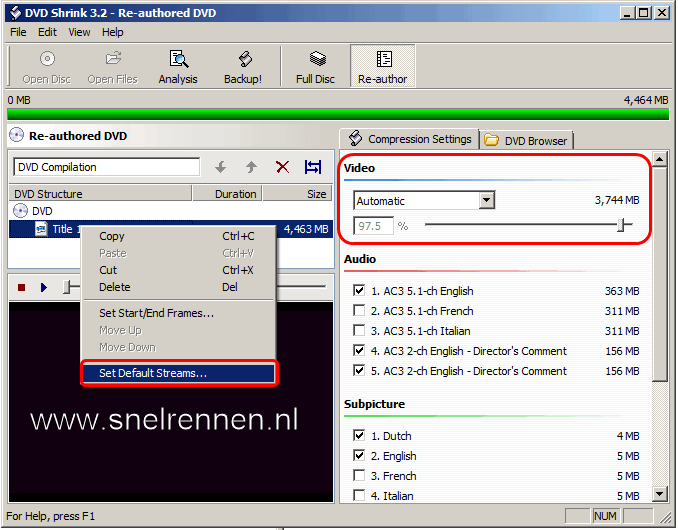
Zoals je kunt zien hebben we de compressie van de hoofdfilm tot 97,5% kunnen terugbrengen, dit is een zeer goed resultaat.
Om een standaard op te geven voor de audio en ondertitel streams het volgende. Klik met de rechter muisknop op je film (title 2) en kies Set Default Streams.
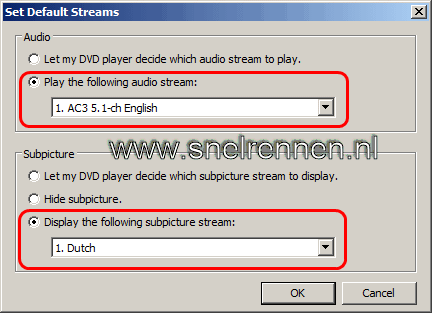
Selecteer de stream en ondertitel die je hebben wilt. In ons geval valt er natuurlijk niet zo veel te selecteren want we hebben bijna alles uitgevinkt. De ausio stream is de AC# stream en voor de subpicture kiezen we de Nederlanstalige. Druk op de ok knop en druk vervolgens in de knoppenbalk boven in het hoofdscherm van DVD Shrink op de knop Backup.
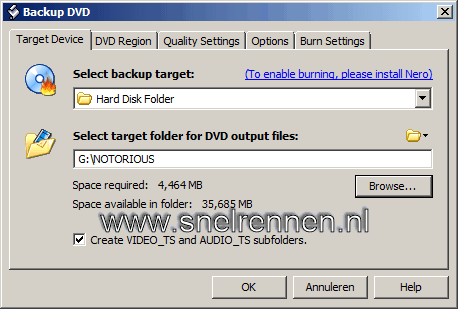
Hier kan je dan kiezen of je de dvd meteen met Nero wilt branden (als deze geïnstalleerd is natuurlijk) of dat je een wilt opslaan. In ons voorbeeld slaan we de bestanden op de harde schijf op.
Als je nu op ok knop drukt zal het maken van je backup beginnen.
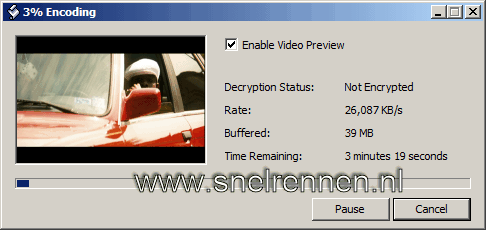
En over een paar minuten hebben we dvd video bestanden van onze dvd.
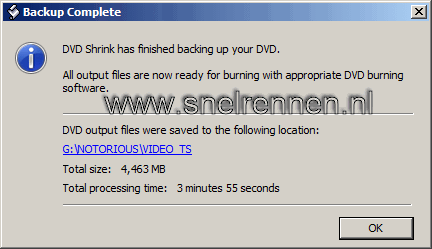
Als DVD Shrink klaar is zul je bovenstaande afbeelding te zien krijgen. Druk op ok en sluit DVD Shrink af als je er klaar mee bent.
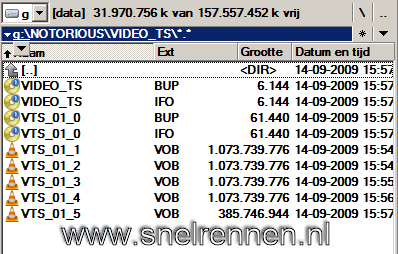
En al je dan nog even kijkt met de windows verkenner of zoals in ons geval met Total commander zie je daar onze nieuwe dvd video bestanden staan.
Direct branden van deze bestanden met Nero is een goede mogelijkheid om een backup voor je dure dvd te hebben en deze ook te gaan gebruiken. Met vragen en opmerkingen kun je altijd in ons forum terecht of je gebruikt het onderstaande formulier!
Voeg reactie toe
Dit beleid bevat informatie over uw privacy. Door een bericht te plaatsen, verklaar je dat je dit beleid begrijpt:
- Je naam, beoordeling, websiteadres, woonplaats, land, staat en commentaar worden openbaar weergegeven als ze worden ingevoerd.
- Afgezien van de gegevens die in deze formuliervelden zijn ingevoerd, omvatten andere opgeslagen gegevens over je reactie:
- Je IP-adres (niet weergegeven)
- De tijd / datum van je inzending (weergegeven)
- Je e-mailadres wordt niet gedeeld. Het wordt slechts om twee redenen verzameld:
- Administratieve doeleinden, mocht het nodig zijn om contact met u op te nemen.
- Om u op de hoogte te houden van nieuwe reacties, mocht u zich abonneren op het ontvangen van meldingen.
- Er kan een cookie op uw computer worden geplaatst. Dit wordt gebruikt om uw invoer te onthouden. Het verloopt vanzelf.
Dit beleid kan op elk moment en zonder kennisgeving worden gewijzigd.
Deze algemene voorwaarden bevatten regels over het plaatsen van reacties. Door een reactie in te dienen, verklaar je dat je akkoord gaat met deze regels:
- Hoewel de beheerder zal proberen reacties te modereren, is het onmogelijk dat elke reactie op een bepaald moment is gemodereerd.
- Je erkent dat alle reacties de standpunten en meningen van de oorspronkelijke auteur weergeven en niet die van de beheerder.
- Je stemt ermee in geen materiaal te plaatsen dat willens en wetens vals, obsceen, hatelijk, bedreigend, intimiderend of inbreukmakend is op de privacy van een persoon.
- De beheerder heeft het recht om reacties om welke reden dan ook en zonder voorafgaande kennisgeving te bewerken, verplaatsen of verwijderen.
Het niet naleven van deze regels kan ertoe leiden dat je wordt uitgesloten van het indienen van verdere reactis.
Deze algemene voorwaarden kunnen op elk moment en zonder kennisgeving worden gewijzigd.

Reacties